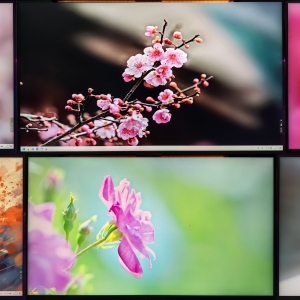全文长约3500字,建议先收藏再看~
Hello,大家好,我是 KC~
两个月前,零刻在国内首发了采用 AMD R7 7840HS 的迷你主机——零刻 GTR7,作为首发吃螃蟹的机器,遇到了诸如 AMD 驱动兼容性(AMD 已经放出新版驱动)、底盖增加开孔、内存兼容性(换新解决)等问题。
作为晚了两个多月发布的产品,零刻官方对 SER7 拟出的 Slogan 是——「精益求精」。作为零刻的老朋友,这次依旧提前借到了海外版机器(请把牌面打在公屏),抢先测试看看这台小钢炮是否配得上「精益求精」四个字。
▼产品 LOGO 部分为零刻的英文 LOGO——Beelink,并通过欧美相关认证(CE,ROHS,FCC 等)。(除电源适配器采用美标,产品说明书为英文外,产品其他部分与国内版本完全一致。)
SER7 vs SER6 变化在哪里
作为 SER 的7系列产品,SER7 并非简单的更新新处理器,其实从接口、扩展性、散热变化都非常大:
处理器 7735HS/6800HS 升级至 7840HS
双热管散热升级至 VC 均热板+高速静音风扇,性能释放更强
机身尺寸由0.6L(126mm x 113mm x 42mm) 增加到0.7L(126mm x 113mm x 49mm),增大散热空间
45W TDP 升级至 54/65W TDP
DC 圆孔供电升级至磁吸电源,腾出更多空间增加接口
M.2 PCIe + 2.5inch SATA 盘位,升级至 M.2 PCIe + M.2 PCIe/2.5inch SATA 可选
单 3.5mm 耳机孔升级至前后双 3.5mm 耳机孔,方便连接
2*HDMI,1*USB4 升级至 1*DP,1*HDMI,2*USB4 接口更丰富
▼年初 SER6 Pro Vest 文章下用户留言,希望增加 DP 口以及多1个 3.5mm 耳机孔,这次 SER7 都做到了
▼前后双音频,方便用户连接和走线
▼SER7 的接口还是非常丰富的
▼率先提供了双 M.2 PCIe4.0 盘位,方便扩展存储,也可以通过替换配件支持2.5 inch SATA 盘
待机与烤机温度
作为定位性能小钢炮的 AMD CPU 迷你主机,很多用户对 SER7 的期待集中于性能和散热表现,这次 SER7 也采用了 GTR7 同样的 VC 均热板设计,散热性能相比传统的双热管进一步提升。
这次上手首先就测试了温度表现,实测30度室温下待机温度仅45度左右,65W FPU 单烤一小时最高温度仅81度,54W FPU 单烤一小时最高温度仅78.8度。VC 均热板+高速静音风扇的表现还是很不错的,即使对散热、静音有较高要求的用户,相信这次 SER7 的表现也会让他们满意了。
▼室温30度下,待机温度仅45度左右
▼室温30度下,65W 单烤 FPU 最高仅81度
▼室温30度下,54W 单烤 FPU 最高仅78.8度
噪音部分,日常待机状态下机身附近噪音39.3分贝,30cm 人位噪音38.8分贝,基本与傍晚安静房间的环境噪音相当。65W 单烤 FPU,机身附近噪音56.5分贝,30cm 人位噪音46.6分贝。54W 单烤 FPU,机身附近噪音52.6分贝,30cm 人位噪音44.2分贝。对静音有较高需求的用户,可以考虑使用出厂设置的54W(BIOS - OEM - Balance Mode),如果对性能有较高的追求,当然直接拉满65W(BIOS - OEM - Performance Mode)。
▼待机机身位置噪音39.3分贝
▼待机人位噪音38.8分贝
▼65W FPU 单烤机身位置噪音56。5分贝
▼65W FPU 单烤人位噪音46.6分贝
▼54W FPU 单烤机身位置噪音52.6分贝
▼54W FPU 单烤人位噪音44.2分贝
性能测试
综合与 CPU 跑分
配置方面我手头这台 SER7 配置为 AMD R7 7840HS,32GB(16+16)双通道 DDR5+1TB PCIe4.0 SSD,官方同时提供准系统(不带内存硬盘)版本供选择。
性能对比对象选择了上一代 SER6 Pro Vest(7735HS),综合测试部分依旧选取了常见的综合办公测试软件——PCMark,以及大家都很熟悉的娱乐大师。性能测试部分均基于 65W TDP,在 PCMark 中 SER7领先上一代7735HS(45W)254分。
上一代 SER6 Pro VEST 鲁大师刚刚破一百万分,这一代 SER7 凭借更强的 CPU,更高的 TDP 直接冲到了141万分,领先上一代 SER6 Pro Vest 33.5%,性能提升幅度还是很可观的。
Geekbench6 CPU 部分,搭载 R7 7840HS 的 SER7,单核领先上一代 R7 7735HS 30%,多核更是领先了40.6%。
显卡部分 R7 7840HS 属于正常的代际升级,搭配双通道 DDR5-5600 内存时,Geekbench6 OpenCL 领先 7735HS(双通道 DDR5-4800)25.3%,Vulkan API 下则领先23.4%。
CPU 性能部分,Zen4 架构的 R7-7840HS 提升还是比较明显的,再加上 SER7 提供了最高 65W TDP 的性能模式。CineBench R23 中,SER7 单核领先上一代 7735HS 15.8%,多核更是领先了39.8%。
CPU-Z 部分,多核心也领先上一代 R7 7735HS 27.7%,如果你对 CPU 性能比较看重,那么采用 Zen4 架构的 R7 7840HS 是更值得考虑的。
以 CPU-Z 跑分进行简单对比,AMD R7 7840HS 单核性能已经接近桌面端 i9-11900K,多核心部分更是以 65W TDP 超越了 125W TDP 的 i9-11900K。
▼wprime 部分,SER7 也显著快于上一代 R7 7735HS。
内存部分,SER7 出场标配两根 16GB 英睿达 DDR5-5600,时序 46-45-45-90 CR1。实测读取、写入、复制,相比上一代 R7 7735HS(DDR5-4800),分别提升17.6%、57.4%、33.9%。R7 7840HS 新内存控制器+最新驱动条件下,相比上一代内存读写性能都有了不小的进步,英睿达内存原厂,自有高品质颗粒,无人为损坏条件下可终生质保 。
SSD 部分,SER7 1TB 版本出厂搭载了一块英睿达的 P3 Plus SSD,实测顺序读取速度5197.32MB/s,顺序写入速度3672.69MB/s。随机读取部分速度666.82MB/s,随机写入371.33MB/s,PCIe Gen4 的 SSD 性能方面已经可以满足大部分用户的需求,机器提供的第二条 M.2 PCIe 4.0 插槽也可以方便的扩充存储空间。
SSD 散热和压力测试部分,使用 ATTO 连续写入三轮数据,SSD 温度从待机的45度轻微升高至45度,温度控制部分还是比较让人放心的。
生产力工具测试
两个月前首次测试 R7 7840HS 时,由于 AMD 驱动还存在很容兼容性问题,加上各家软件适配不足,很多生产力工具的跑分均出现了异常。在 AMD 官方正式释放驱动后,之前的跑分异常(偏低)问题已经得到了解决,这次也就补足之前未完成的部分。
首先是常用的 Blender,测试分为 Monster、Junkshop、Classroom 三个场景,零刻 SER7 相比 R7 7735HS在三个场景中分别提升了26.7%、37.8%、42.3%,对于生产力软件来说26%~42%的提升幅度还是非常可观的。
V-Ray 部分测试了 CPU 和 GPU CUDA 两个渲染测试(测试3 RTX 需要 N 卡才可运行),在 V-Ray 和 V-Ray GPU CUDA 中,SER7 分别领先上一代 SER6Pro VEST 41.3%和43.4%。
Corona 渲染器测试同样偏重于 CPU,实测 R7 7840HS 领先上一代 R7 7735HS 25.4%,如果经常使用机器进行轻度渲染工作,AMD 7040系列 CPU 表现是领先6800系列(7735)不少的。
Indigo Bench 提供了 Bedroom 和 Super Car 两个场景,并分别支持 CPU 和 GPU 两种模式,实测 CPU 模式下 SER7 分别领先上一代38.3%和42.4%。而在 GPU 模式下,R7 7840HS 则领先 R7 7735HS 13.8%和12.4%,这也和我之前的结论一致——R7 7840HS CPU 提升较大,GPU 部分为正常代际升级。
GPU 与游戏性能测试
在 PHX(Phoenix)时代,AMD Radeon GPU 架构升级到了 RNDA3,GPU 和内存频率部分相比 600M 系列也有一定提升。
实测 3Dmark 部分,R7 7840HS(Radeon 780M)TS 图形分2849,相比上一代 Radeon 680M 提升了21.5%。CPU 部分则提升了30.6%,综合分提升21.9%。
3DMark FS 部分,Radeon 780M 则领先 Radeon 680M 16.6%,领先幅度与 TS 部分类似。
不过 Zen4 核心性能提升幅度还是相当可观的,3DMark CPU 测试中,1T、2T、4T、8T,R7 7840HS 领先上一代幅度分别为11.9%、12.9%、16.6%、30.1%,在比较吃 CPU 的游戏中,应该会有不小的提升。
回到网友和 3A 游戏部分,R7 7840HS 的性能虽然全面超过 7735HS(6800),不过领先的幅度并不大,在不同游戏中会有大约10%~接近30%的提升。虽然相比上一代性能提升不大,但是对于入门级用户来说,集显畅玩 1080P 3A 依旧是蛮有意义(节约成本)的一件事。当然如果手头预算有限,选择采用 R7 7735HS 的机器(例如零刻 SER6 Max)的游戏体验,也并不会落后 SER7(R7 7840HS)太多。
零刻 SER7 开箱、外观与拆机
相信前面详细的性能测试与对比,已经让大家对零刻 SER7 的性能有了比较全面的认知,文章的最后部分我们回到机器本身,简单的开箱和展示 SER7 的外观。由于机身更加小巧,零刻 SER7 的包装盒相比 GTR7 更加方正一些,外观也依旧使用凤凰来对应 R7 7840HS Phoenix 的代号。
打开外包装,依旧是熟悉的 Hello 欢迎卡片。
SER7 整机尺寸为0.7L,长短边依旧维持了 126mm x 113mm 的大小,厚度部分则来到了 49mm。顶盖部分中央为散热开孔,内嵌 SE LOGO,左侧为零刻品牌 LOGO(国行版本会采用零刻篆字),右侧7则代表7000系列产品。
▼侧面依旧采用金属格栅进风口
接口部分 SER7 延续了 GTR7 的大满贯设计,背面提供了 2.5G 网口、USB2.0(480Mbps)*2、DP1.4*1、HDMI2.1*1、USB4 40Gbps*2、3.5mm 耳机孔*1,以及磁吸 DC 电源接口。
正面部分则依次为 Clear CMOS 孔,3.5mm 耳机孔、USB3.2 10Gbps Type-C*1、USB3.2 10Gbps Type-A*1 以及电源开关。
底部依旧为 DC 磁吸电源接口,脚垫以及 AMD LOGO。
附件部分,零刻 SER7 提供了小尺寸电源、1长1短2根 HDMI 线以及 VESA 挂架。电源部分依旧为老牌厂商航嘉出品,支持19V5.26A(100W)输出。
拧下底盖四颗螺丝,使用自带的把手轻轻一拉即可取下后盖。打开后盖和可以看到零刻这两年标志性的设计——系统风扇。
由于这次新增了1根 M.2 插槽,底盖也在 SSD 位置提前提供了散热硅胶,材质部分底板金属质感依旧保持了 GTR7 系列的手感,用料也是相当足的。
▼M.2 PCIe 4.0 插槽
取下固定系统盖板、风扇的排线,即可轻轻取出盖板。
盖板内侧同样贴附一条 SSD 散热贴,风扇部分为零刻自有 AZW,功率为5V0.15A(0.75W)。
SSD 和 RAM 均来自镁光(英睿达),SSD 采用 PCIe Gen4.0 接口,型号为 P3 Plus。内存部分为 DDR5-5600,性能部分在上面文章中已经给出。
网卡部分型号为 Intel AX200,CPU 供电部分采用4+2+1架构,对应65W TDP 应该是足够了。PCB 部分依旧选择了成品更好看的黑色 PCB,元件摆法、主板走线看起来也都很清爽。
拧下剩余部分的螺丝,断开无线网卡上的天线 Ipex 接口,即可将主板从机身中取出。可以看到零刻在风扇边缘,还增加了黑色泡棉,进一步提高散热系统密封度。
取下风扇螺丝,可以发现生产商依旧为 AZW(零刻集团公司),风扇部分功率为5V0.4A(2W)。
移除风扇后可以看到硕大的 VC 均热板,作为二维导热结构,相比传统的热管散热效率会更高一些。左侧金属片+硅脂散热,对应 CPU 供电 MOS 部分,使用铜片+硅胶散热贴进行被动散热。
结语
作为零刻的第二款 AMD R7 7840HS 产品,SER7 吸取了很多其他产品的经验,提供了丰富的接口、更好的散热、更强的性能释放、双3.5mm 耳机孔等功能,称之为「精益求精」我觉得是名副其实的。
一周多的测试中,这台机器表现也相当稳定,尤其是30度室温烤机温度也仅80出头,日常使用温度表现还是让人很满意的。
配置部分目前官方提供了两种配置:
准系统 2699
32GB RAM+1TB ROM 3599
考虑到接口的丰富性,不错的散热和性能释放,首发2699(准系统)价格还是比较优惠的。同价位虽然也有很多新旧品牌竞品,但如果综合接口数量、扩展性、性能释放,零刻 SER7 还是非常有竞争力的。
如果对 RAM 没有太高的要求,双8G DDR5 入手价也在200左右,加一块 512GB/1TB SSD,整机价格也就3000出头,性价比也相当不错。好了,本篇文章到此结束,深度评测的文章长度来到了3500+,希望大家可以通过这篇文章全面的了解零刻 SER7。最后感谢大家的观看,也希望大家点赞、收藏并在评论区留言,我是 KC,我们下篇文章再见~
「火力全开,锐不可当」零刻GTR7 7840HS 65W高性能 大满贯接口 游戏办公设计迷你电脑主机 深空灰 准系统(无内存硬盘系统)
京东:¥2995
去看看
<更多>
dior
晒物
2023-09-14 10:09
太空船
晒物
2023-09-12 09:19
仲夏四叶草
晒物
2023-09-08 09:29
拯救凹凸曼
晒物
2023-08-29 12:19
胡侃侃
晒物
2023-08-28 15:39
RossYan谈数码
晒物
2023-08-25 10:39
飞帆飞帆
晒物
2023-08-23 15:29
我是四海飘零
晒物
2023-08-23 10:39
Cool说
晒物
2023-08-21 14:59
大VS布丁
晒物
2023-08-15 11:39
南北桃源
晒物
2023-08-14 11:59
欢乐小机友
晒物
2023-08-11 10:09
Cool说
晒物
2023-08-10 10:09
如风飞天虎
晒物
2023-08-08 09:09
仲夏四叶草
晒物
2023-08-07 16:29
夜无语
晒物
2023-08-07 13:09
铁皮阿童木
晒物
2023-08-04 14:29
数码科技先锋官
晒物
2023-08-03 16:09
神秘消逝
晒物
2023-08-01 09:39